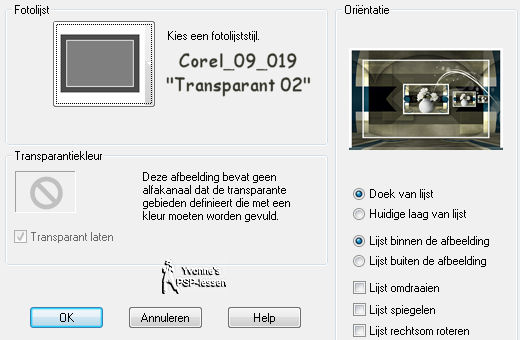|
Deze les is geschreven in PSP X3 maar is goed te maken in andere versies
Deze
les is in het Deze les is in het
Deze les is in het
Deze les is in het
De vrouwentube is van Ana Ridzi De bloementube is van Athιnais 1 masker is van Monique en 1 masker van Narah
Toestemming en banners van tubes en vertalingen vind je HIER
Benodigdheden: Mijn materiaal Daar ik ieders werk respecteer worden er geen filters meer meegeleverd, kom je hierdoor in de problemen om de les te maken mail mij dan Filters: Andrews Filter 2 * AP [lines] &<Bkg Designer sf10III> * FM Tile Tools MuRas Meister Simple Unlimited 2.0 * Deze filters importeren in Unlimited 2.0
Plaats het frame Corel_09_019 "Transparant02" in je map Fotolijsten Open je tubes en maskers in PSP
Wanneer je met eigen kleuren werkt speel dan met de mengmodus en/of dekking naar eigen inzicht
1 Zet je voorgrondkleur op #b1afa3 en je achtergrondkleur op #313127
2 Maak van je voorgrondkleur het volgende verloop
3 Open een nieuwe afbeelding - 900 x 600 pixels Transparant Vul de afbeelding met je verloop
4 Effecten Insteekfilters Unlimited 2.0 - &<Bkg Designer sf10III> - SE Shiver
5 Effecten Vervormingseffecten Poolcoφrdinaten
6 Effecten Reflectie effecten Caleidoscoop
7 Lagen Dupliceren
8 Effecten Insteekfilters Unlimited 2.0 Andrews Filters 2 Curvey Extra Special
9 Effecten Reflectie effecten Caleidoscoop
10 Lagen Eigenschappen Mengmodus: Overlay
11 Activeer je gereedschap Selectie Aangepaste selectie
Selecties Omkeren
12 Activeer in je lagenpalet de laag Raster 1
13 Aanpassen Vervagen Gaussiaanse vervaging Bereik: 25
14 Effecten Insteekfilters MuRas Meister Cloud
15 Selecties Niets selecteren
16 Lagen Samenvoegen Alle lagen samenvoegen
Dit hebben we nu:
17 Lagen Dupliceren
18 Lagen Nieuwe maskerlaag Uit afbeelding
Lagen Samenvoegen Groep samenvoegen je ziet nog niets maar komt goed
19 Effecten Insteekfilters AP [lines] Lines SilverLining
20 Effecten Insteekfilters FM Tile Tools Blend Emboss Standaard
21 Effecten 3D effecten Slagschaduw Kleur = zwart
22 Lagen Dupliceren
23 Lagen Eigenschappen Mengmodus: Tegenhouden
24 Lagen Samenvoegen Alle lagen samenvoegen
25 Lagen Dupliceren
26 Lagen Nieuwe maskerlaag Uit afbeelding
Lagen Samenvoegen Groep samenvoegen
27 Effecten Insteekfilters Simple 4 Way Average
28 Effecten Insteekfilters FM Tile Tools Blend Emboss Standaard
29 Lagen Eigenschappen Mengmodus: Tegenhouden
30 Lagen Samenvoegen Alle lagen samenvoegen
31 Zet je verloop terug op kleur Wijzig je voorgrondkleur in #ffffed
32 Activeer je gereedschap Selectie Aangepaste selectie
Selecties Laag maken van selectie
33 Effecten Insteekfilters MuRas Meister Perspective Tiling
34 Lagen Nieuwe rasterlaag Vul de selectie met je voorgrondkleur Selecties Niets selecteren
35 Effecten Geometrische effecten Cirkel
36 Afbeelding Omdraaien
37 Effecten Afbeeldingseffecten Verschuiving
38 Effecten 3D effecten Slagschaduw Kleur = zwart
39 Lagen Eigenschappen Mengmodus: Donkerder
40 Lagen Dupliceren
41 Effecten Afbeeldingseffecten Verschuiving
42 Lagen Eigenschappen Mengmodus: Verschil Dekking: 5
43 Activeer in je lagenpalet de laag Tot laag gemaakte selectie
44 Effecten Geometrische effecten Sferisch
45 Effecten 3D effecten Slagschaduw De instelling staat nog goed
46 Lagen Samenvoegen Alle lagen samenvoegen
Dit hebben we nu:
47 Lagen Dupliceren
48 Effecten Insteekfilters Unlimited 2.0 Buttons & Frames Simple Foreground Color Frame
49 Afbeelding Formaat wijzigen 30% - Bicubisch Geen vinkje voor formaat van alle lagen wijzigen
50 Effecten Vervormingseffecten Krullen
51 Activeer athe-FL10 Bewerken Kopiλren
Ga terug naar je werkje Bewerken Plakken als nieuwe laag
52 Afbeelding Formaat wijzigen 22% - Bicubisch Geen vinkje voor formaat van alle lagen wijzigen
53 Effecten Afbeeldingseffecten Verschuiving
54 Effecten 3D effecten Slagschaduw Kleur = zwart
55 Lagen Samenvoegen Omlaag samenvoegen
56 Aanpassen Scherpte Verscherpen
57 Effecten Reflectie effecten Weerspiegeling
58 Activeer je gereedschap Selectie Aangepaste selectie
Bewerken - Wissen Selecties Niets selecteren
59 Effecten 3D effecten Slagschaduw Kleur = zwart
60 Lagen Nieuwe rasterlaag Vul deze laag met je voorgrondkleur
61 Lagen Nieuwe maskerlaag Uit afbeelding
Lagen Samenvoegen Groep samenvoegen
62 Effecten Afbeeldingseffecten Verschuiving
63 Aanpassen Scherpte Verscherpen
64 Afbeelding - Fotolijst
65 Effecten Afbeeldingseffecten Naadloze herhaling
66 Afbeelding Formaat wijzigen 135% - Bicubisch Geen vinkje voor formaat van alle lagen wijzigen
67 Effecten Insteekfilters AP [lines] Lines SilverLining
68 Lagen Eigenschappen Mengmodus: Vermenigvuldigen
69 Effecten Insteekfilters FM Tile Tools Blend Emboss Standaard Herhaal dit filter nog 1x met dezelfde instelling
70 Lagen - Schikken - Omlaag Bewerken - Herhalen Laag omlaag verplaatsen
71 Effecten 3D effecten Slagschaduw Kleur = zwart
72 Activeer AnaRidzi1230 Bewerken Kopiλren
Ga terug naar je werkje Bewerken Plakken als nieuwe laag
73 Lagen - Schikken - Vooraan
74 Effecten Afbeeldingseffecten Verschuiving
75 Effecten 3D effecten Slagschaduw Kleur = zwart
76 Lagen Samenvoegen Alle lagen samenvoegen
77 Selecties Alles selecteren Selecties Wijzigen Inkrimpen 2 pixels Afbeelding - Bijsnijden tot selectie
78 Lagen Nieuwe rasterlaag Plaats je naam of watermerk
79 Afbeelding Randen toevoegen 2 pixels Symmetrisch Voorgrondkleur Afbeelding Randen toevoegen 6 pixels Symmetrisch Achtergrondkleur
80 Afbeelding - Randen toevoegen - Voorgrondkleur LET OP! Vinkje weghalen voor SYMMETRISCH
81 Eventueel je afbeelding nog verkleinen Wil je de afbeelding laten plaatsen op mijn site graag niet kleiner dan 800 pixels langste zijde
Bestand opslaan als jpeg
Met dank aan Monique voor het testen van deze les Uitwerking Monique
Deze
les is door mezelf bedacht, gemaakt en geschreven
© Yvonne Mei
2013
|